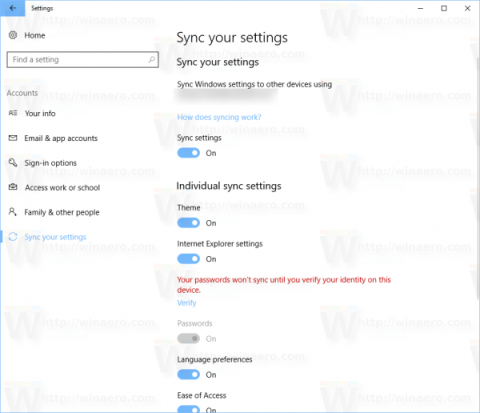Hvis du bruker en Microsoft-konto for å logge på Windows 10, vil operativsystemet synkronisere temaer mellom enhetene du bruker. Hvis du føler deg uinteressert, eller føler deg ukomfortabel med dette, kan du stoppe Windows 10 fra å synkronisere temaer mellom enheter.
Ulike innstillinger synkroniseres på tvers av datamaskinen din når du bruker en Microsoft-konto, inkludert lagrede passord, favoritter, visningsalternativer og flere andre innstillinger for å tilpasse datamaskinen din. Hvis du bruker forskjellige temaer på hver datamaskin, kan du deaktivere temasynkronisering på Windows 10-datamaskiner.
Hindre Windows 10 fra å synkronisere temaer mellom enheter
Følg trinnene nedenfor for å forhindre at Windows 10 synkroniserer temaer mellom enheter:
1. Åpne Innstillinger ved å trykke på Windows + I- tastekombinasjonen .
Eller du kan referere til noen måter å åpne Innstillinger-applikasjonen på Windows 10 her .
2. I Innstillinger-vinduet går du til Kontoer => Synkroniser innstillingene dine .

3. Finn delen som heter Individuelle synkroniseringsinnstillinger i den høyre ruten .

4. I det neste vinduet finner du og bytter status for temaalternativet til AV .

Hvordan laste ned forskjellige temaer på hver datamaskin når du er logget på en Microsoft-konto. Med Windows 10 Creators Update kan du laste ned temaer fra Windows Store. Microsoft redesignet måten du administrerer temaer på i denne oppdateringsfunksjonen, slik at du kan bruke Innstillinger-appen til å administrere temaer og tilpasse bakgrunnsbilder. Å laste ned temaer gjennom Windows Store er en god idé. Du kan spare tid og bruke et nytt tema uten å besøke forskjellige nettsteder.
Lesere kan lære mer om hvordan du installerer Windows 10-temaer fra Windows Store her .
Se flere artikler nedenfor:
Lykke til!